Oglas
Vaša nova Echo Dot pristupnica je svijetu pametne kućne automatizacije i zabave s vašim virtualnim pomoćnikom. Dok je Amazon nudi nekoliko Echo uređaja, točka je odličan izbor zbog niske cijene i tankog profila.
Ako ste zaglavili tijekom postavljanja svog Točka odjeka ili vam je potrebna pomoć pri pronalaženju osnova, došli ste na pravo mjesto. U ovom ćete vodiču pronaći sve što trebate znati kako biste započeli sa svojom Echo točkicom i iskoristili njenu moć. Pokrivat ćemo i neka uobičajena problematična područja. Započnimo!
Echo Dot (2. generacija) - Pametni zvučnik s Alexa - crnimEcho Dot (2. generacija) - Pametni zvučnik s Alexa - crnim Kupite sada na Amazonu
Bilješka: Amazon je obnovio točku Eho u jesen 2016. godine. Dvije generacije gotovo su identične. Iako je ovaj vodič napisan s obzirom na model druge generacije, zabilježit ćemo nekoliko mjesta na kojima se stariji model razlikuje.
Evo što možete očekivati od ovog vodiča:
Postavljanje vaše točke odjeka
Osnovne Alexa naredbe i dodavanje vještina
Važne funkcije odjeka s točkama
Prilagođavanje postavki aplikacije Alexa
Rješavanje problema sa točkicom odjeka
1. Echo Dot Unboxing i prva postavka
Prvo, prvo morate otvoriti okvir u koji je stigla Vaša Echo točka. Unutra ćete pronaći nekoliko predmeta:
- Jedinica Echo Dot - od danas ćemo naprijed nazvati jeka ili točka.
- Standardni microUSB kabel za napajanje jedinice.
- Napajanje napajanjem za zid.
- Vodič za brzi početak s osnovnim uputama za postavljanje koje ćemo u trenu pokriti.
- Stvari za isprobavanje kartice s nekim uzorcima Alexa naredbi.

Započnite uključivanjem microUSB kabela na stražnju stranu vaše točke. Zatim uključite standardni USB kraj u adapter, a zatim u zidni utikač. U idealnom slučaju želite da svoju Točku postavite na centralno mjesto u sobi kako bi vas mogla čuti sa bilo kojeg mjesta. Njegovi su mikrofoni čvrsti, pa se s tim ne biste trebali previše igrati.
Vaš će se odjek upaliti i pokazati plavo svjetlo. Dajte mu nekoliko minuta da prođe kroz postupak inicijalizacije. Kad ugledate narančasti svjetlosni prsten, Alexa će vam reći da ste spremni za uspostavljanje interneta.
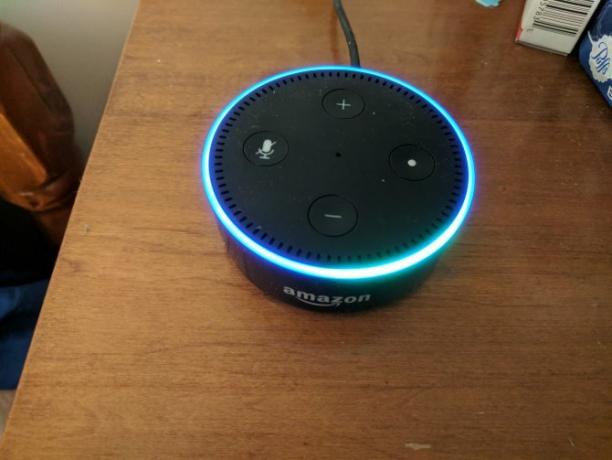
Grabite aplikaciju Alexa
Budući da točka Eho nema zaslon, nastavit ćete postavljanje na svom telefonu. Instalirajte aplikaciju Alexa za svoj uređaj iz odgovarajuće trgovine aplikacija:
- Amazon Alexa na iOS-u
- Amazon Alexa na Androidu
- Koristiti Alexa web portal ako nemate pametni telefon.
Otvorite aplikaciju Alexa i prijavite se na svoj račun na Amazonu (ili otvorite račun ako ga već nema). Ako već koristite aplikaciju Amazon na svom telefonu, ona će možda automatski preuzeti vaš račun.
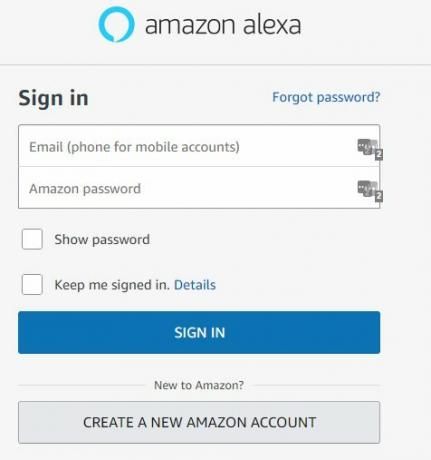
Nakon što se prijavite i prihvatite uvjete upotrebe, vidjet ćete popis Eho uređaja. Postavljate Točka odjeka, pa odaberite tu opciju. Potvrdite jezičnu opciju, a zatim pritisnite Spajanje na Wi-Fi dugme. Budući da ste ranije uključili svoj uređaj, svjetlosni prsten će već biti narančast kako to savjetuje. pritisni Nastaviti dugme.
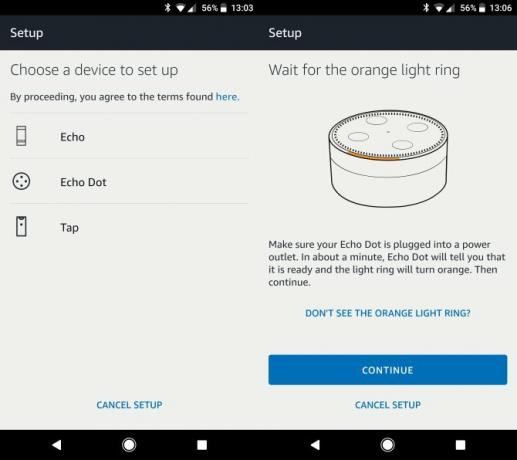
Vaš će se telefon pokušati automatski povezati s vašom Echo Dot. Ako to ne uspije, aplikacija će od vas tražiti da nekoliko sekundi pritisnete i zadržite gumb Dot. Radnje (onaj s udarcem). Nakon što pronađe uređaj, dodirnite Nastaviti gumb opet.
Sada morate dodati odjek u vašu WiFi mrežu. Ovdje dotaknite naziv svoje mreže, a zatim unesite lozinku. Trenutak nakon što pritisnete Spojiti, vaš će se odjek povezati s mrežom.
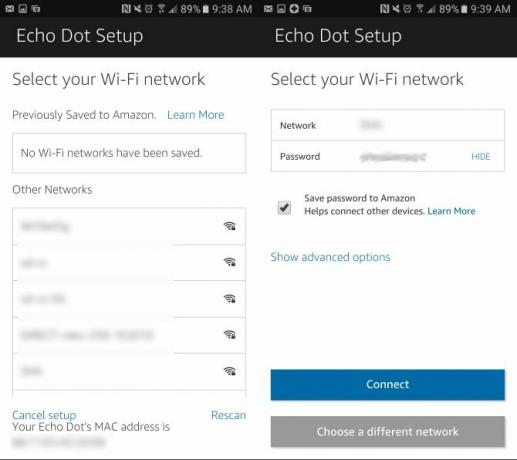
Posljednji korak je odlučivanje kako želite čuti svoj odjek. Imate tri mogućnosti: Bluetooth, Audio kabel, i Nema zvučnika. Točka vam omogućuje spajanje uređaja na zvučnik pomoću Bluetooth ili audio kabela za bolji zvuk. Ako ne želite koristiti nijedan od ovih uređaja, zadnja opcija će reproducirati sav zvuk kroz osnovne zvučnike Dot.

Izaberi Nema zvučnika za sada, a o drugim ćemo mogućnostima razgovarati kasnije.
Nakon ovoga, dovršili ste postavljanje! Aplikacija će vam ponuditi brzi videozapis o korištenju Alexa i baciti na vas nekoliko uzoraka naredbi. Ako ih želite, možete ih pregledati sada; u nastavku ćemo raspravljati koristeći Alexa. Prihvati ili odbij besplatna suđenja za Amazon Prime Je li Amazon Prime vrijedan vašeg novca? Mi vam pomažemo da odlučite!Amazon Prime je velika stvar. Ali vrijedi li novca koji ga plaćate? Odgovaramo na vaša pitanja i nedoumice. Čitaj više i Prime Music i dovršili ste postupak postavljanja!
2. Osnovne Alexa naredbe i dodavanje vještina
Sada kada je vaš Eho spreman, možete razgovarati s njim bilo kada izgovarajući budnu riječ Alexa nakon čega slijedi naredba. Na primjer, recimo Alexa, koliko je sati? i vaš će Eho dati do znanja. Pokrivat ćemo neke naredbe, ali ne bojte se eksperimentirati. U najgorem slučaju, Alexa će vam reći da ne zna.
Pokrivanje svake naredbe trebalo bi predugo, pa ćemo pogoditi neke istaknute dijelove, a ostatak ćemo prepustiti vama.
Ugrađene Alexa naredbe
Vaš Echo može učiniti puno izvan okvira. Evo uzorkovanja.
Alexa…
- Koji je datum? Ako se ikada probudite nakon što ste desetljećima bili smrznuti ili jednostavno zaboravite koji je dan, Alexa može pomoći.
- Postavite alarm na 7 sati ujutro. Postavite alarm na svoj odjek ehotanja bez ikakvih tipki sata ili telefona. Možete postaviti i raspored riječima Postavite alarm koji se ponavlja za radnim danom u 7 sati.
- Postavite tajmer na pet minuta. Izvrsno kada kuhate nešto prljavim rukama.
- Dajte mi moj Flash Briefing. Vaš će vam odjek donijeti najnovije vijesti. Možete prilagoditi svoje izvore o kojima ćemo kasnije raspravljati.
- Kako je promet? Jednom kada postavite svoju adresu rada u Postavkama (vidi dolje), Alexa vam može dati detaljnu informaciju o vašem vremenu putovanja.
- Koji su restorani u blizini? Pronađite najbliža mjesta koja možete pojesti zalogaj.
- Kakva je proširena prognoza za McMurdo Station Antarctica? Ako pitate o vremenu bez određivanja mjesta, vaš Echo koristi vašu trenutnu lokaciju.
- Upali svjetla. Pomoću ispravnih uređaja pametne kuće, Alexa može djelovati kao centar sa stopom za kontrolu vaše kuće.
- Igrajte se na stanici Kenny G na Pandori. Pogledajte dolje za dodatne informacije o glazbi.
- Naručite deterdžent za pranje rublja. Tvoj odjek omogućuje vam udobno naručivanje od Amazona 4 velika problema s Alexa Voice Shopping i kako ih popravitiAmazonovi Echo uređaji mogu vam naručiti proizvode samo vašim glasom. Evo nekih velikih rizika i potencijalnih problema o kojima biste trebali znati prije nego što uskočite u ovu značajku. Čitaj više koristeći svoj glas. Izgovorite ime proizvoda koji želite kupiti (Alexa će navesti popularne opcije ako ga ne navedete točno). Proizvode možete umjesto toga poslati u svoju košaricu Amazon ako niste sigurni.
- Pratite moju narudžbu. Želite znati kada će stići vaš najnoviji paket Amazona? Alexa će vam reći.
- Dodajte olovke na moj popis za kupovinu. Vaš Echo može stvoriti popis za kupovinu kako biste lakše zapamtili što želite kupiti.
- Stavite završiti izgradnju računala na moj popis obaveza. Kao i popis za kupovinu, možete stvoriti popis zadataka pomoću Alexa.
- Stop. Upotrijebite ovu univerzalnu naredbu za prekid reprodukcije zvuka ili jednostavno zatvorite Alexa ako predugo kuca.
S većinom naredbi dodatne informacije pronaći ćete u aplikaciji Alexa. Dodirnite Dom gumb na dnu zaslona kako biste vidjeli feed svega što ste nedavno pitali za svoj Echo. Na primjer, kad sam pitao Alexa o kineskim restoranima u blizini, navela je nekoliko imena. Ali posjetom aplikaciji možete vidjeti recenzije, adrese i radno vrijeme.

Ako tražite nešto novo za isprobavanje s Alexa, postoji cijeli odjeljak za aplikaciju za provjeru. Klizno otvorite lijevi izbornik i odaberite Stvari koje treba pokušati za niz mogućnosti.

Amazonske eho vještine
Zahvaljujući talentiranim programerima, niste ograničeni na zadane Alexa vještine. Postoji svijet vještina koje možete pregledavati i dodavati svom odjeku u sekundi koji proširuju njegovu funkcionalnost. Da biste ih pogledali, otvorite aplikaciju Alexa i odaberite vještine na lijevom izborniku.
Vidjet ćete trgovinu vještina. Ovdje se puno događa, ali pronalaženje novih vještina nije teško. Prelistajte naslovnicu i vidjet ćete neke od najpopularnijih opcija, zajedno s najnovijim dodacima. Pomaknite se prema dnu i vidjet ćete kategorije poput Zdravlje i fitness, lokalne, i Produktivnost. Također možete potražiti vještinu pomoću gornje trake.

Odaberite vještinu da biste pročitali više o njoj. Svaki od njih navodi izraze koje morate pitati Alexa kako biste otvorili vještinu. Također možete pročitati opis programera i provjeriti recenzije. Samo pritisnite gumb Omogući vještinu gumb na vrhu da biste ga dodali svom odjeku. Nakon nekoliko trenutaka, možete tražiti od Alexa da ga pokrene. Od Alexa možete također zatražiti dodavanje vještina, ali to nije toliko korisno, jer ne možete pregledavati vizualni popis.
O svemu smo pisali bitne Alexa vještine Najbolje besplatne vještine Alexa za vlasnike Amazona EhoEvo najboljih besplatnih Alexa vještina dostupnih vlasnicima Amazon Echo, kao i upute o tome kako instalirati Alexa Skills. Čitaj više i neke od smiješnih 18 Awesome New Amazon Alexa vještina koje trebate pokušatiPopis vještina Amazon Echo neprestano raste. Pogledajmo najkorisnije i najslušanije vještine u posljednjih nekoliko mjeseci. Čitaj više , pa potražite neke popise za neke vještine koje treba isprobati.
3. Važne funkcije odjeka s točkama
Možete početi postavljati Alexa pitanja čim završite postavljanje. No da biste stekli potpuno iskustvo, trebali biste znati za neke druge funkcije vaše točke.
Dugmad i svjetla odjeka
Nismo još raspravljali o gumbima na vašoj Echo Dot jedinici. Pogledajte vrh, i vidjet ćete nekoliko:

- Plus i Minus gumbi upravljaju glasnoćom. Kada dodirnete jedan, primijetit ćete da bijeli svjetlosni prsten oko vašeg Eho raste ili smanjuje za prikaz trenutne glasnoće. Možete i reći Alexa, svezak pet za podešavanje glasnoće - funkcionirat će bilo koji broj između 1 i 10.
- Dodirnite Mikrofon isključen gumb za isključivanje mikrofona Eho Uređaj će svijetliti crveno kako bi vas obavijestio da je onemogućen i neće odgovoriti na budnu riječ. Ponovno ga pritisnite da biste omogućili mikrofone.
- Gumb s točkicom je Gumb za akciju. Dodirnite je da biste probudili svoj odjek baš poput izgovaranja riječi budnosti. Pritiskom na ovaj gumb završava se također tajmer zvona ili alarm.
Imajte na umu da ako imate Echo Dot prve generacije, jačinu zvuka kontrolirate uvijanjem vanjskog prstena. Raniji model nema gumbe za glasnoću.
Vaša će se točka eha često osvjetljavati različitim bojama i uzorcima kako bi komunicirala s vama. Pazite na ove uobičajene:

- Čvrsto plava, s vrtjelačkim cijan svjetlima: Uređaj se pokreće. Ako redovno to vidite, možda slučajno isključujete uređaj.
- Čvrsto plava i cijan klizač: Odjek obrađuje ono što ste rekli.
- Čvrsta crvena: Onemogućili ste mikrofon pomoću gumba.
- Ljubičasti valovi: Uređaj je naišao na pogrešku prilikom postavljanja WiFi. Pogledajte odjeljak za rješavanje problema u nastavku ako vam se to događa često.
- Bljesak ljubičaste svjetlosti: Kad ovo vidite nakon što Alexa obradi zahtjev, znači da je vaš uređaj u modu Ne uznemiravaj.
- Pulsirajuće žuto svjetlo: Imate poruku. Reći Alexa, reproduciraj moje poruke čuti.
- Pulsirajuće zeleno svjetlo: Primili ste poziv ili poruku. Pogledajte dolje za više informacija o Alexa pozivanju.
- Sva svjetla ugašena: Vaš Echo je u pripravnosti i sluša vaše zahtjeve.
Dodavanje glazbenih računa
Jedna od najkorisnijih funkcija odjeka je reprodukcija glazbe. Sa samo jednom naredbom možete postaviti raspoloženje za zabavu ili potaknite svoju omiljenu glazbu na treningu Kako izbjeći dosadu dodavanjem zabave unutarnjim treninzimaVrijeme je da se zabavite vježbanjem jer onog trenutka kada postane dosadno, prestat ćete to raditi. Evo nekoliko jednostavnih ideja za implementaciju. Čitaj više . Puno je brže od pretraživanja menija na telefonu za prave melodije.
Ako ne prenosite glazbu putem svog računa na Amazonu, morat ćete povezati račune za pristup knjižnicama. Otvorite aplikaciju Alexa na telefonu i izvucite lijevi izbornik. izabrati postavke, zatim se pomaknite prema dolje i dodirnite Glazba i mediji. Ovdje ćete vidjeti dostupne glazbene usluge uključujući Amazon Music, Spotify, Pandora i iHeartRadio. Dodirnite vezu pokraj usluge koju želite povezati i slijedite korake za prijavu i povežite je sa svojim odjekom Echo.
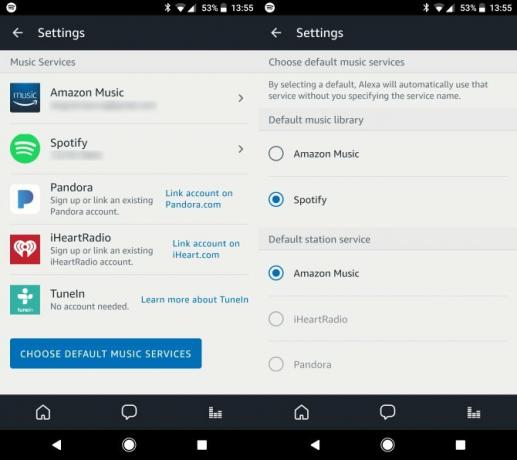
Nakon što se prijavite, vrijedi dodirnuti tu oznaku Odaberite Zadana glazbena usluga dugme. To vam omogućuje da odredite koja je usluga osnovna. Na primjer, ako kažete Alexa, sviraj jazz glazbu i ako je Spotify postavljen kao zadani, Alexa će uvijek igrati od Spotifyja. Ako želite koristiti neku drugu uslugu kao osnovnu, morat ćete dodati "od Spotifyja " svaki put kad tražite glazbu.
Mi smo razgovarali svi načini strujanja glazbe na vašem Eho-u Svi načini reprodukcije glazbe pomoću Amazon Eho i AlexaAmazon Echo odlikuje se u sviranju glazbe. Evo svih načina za slušanje glazbe pomoću Amazon Eho i Alexa. Čitaj više , pa potražite sve detalje.
Video i knjige
Izvucite lijevi izbornik i dodirnite Glazba, videozapisi i knjige opciju i vidjet ćete puno usluga. Već smo razgovarali o glazbi, ali Alexa ima još nekoliko trikova u rukavu.
Ispod Video odjeljku, možete povezati svoj Echo na vatrogasnu televiziju ili Smart DVR spremnik posuđa. One vam omogućuju kontrolu reprodukcije glasom, što je prilično glatko.

Ako vam je više poseban crv, pomaknite se prema dolje i možete pristupiti bibliotekama Audible i Kindle na vašem odjeku. Alexa može čitati vaše audio knjige, kao i sve Kindle e-knjige koje posjedujete. Oni moraju potjecati iz Kindle Store-a, a Alexa ne može čitati stripove ili grafičke romane. Također ne možete prilagoditi brzinu čitanja. Ipak, to je dobar način da nastavite čitati dok radite.
Povezivanje vaše odjeka s vanjskim zvučnicima
Vaša točka sadrži osnovne zvučnike koji savršeno funkcioniraju za razgovor s Alexa. Iako zvukom neće ispuniti sobu, oni ispunjavaju posao na osnovnim zahtjevima. Međutim, oni su primjetno ispod cijene kad je riječ o sviranju glazbe. Dakle, možda želite povežite svoju Dot sa zvučnikom putem Bluetooth-a Najbolji zvučnik odjeka za ljubitelje glazbeRazmišljate o nabavci jednog od Amazonovih Echo Dot uređaja? Evo najboljih Echo Dot zvučnika koji idu uz njih. Čitaj više ili audio kabel za bolju kvalitetu zvuka.
Za korištenje 3,5 mm audio kabela jednostavno uključite jedan kraj kabela u svoj Echo, a drugi kraj u zvučnike koje želite koristiti. Zatim, kad god Alexa reproducira bilo koji zvuk, čut ćete ga preko superiornih zvučnika. Provjerite je li razina glasnoće oba uređaja na prihvatljivoj razini ako vam se čini da ništa ne čujete. Imajte na umu da ne možete raditi obrnuto i pomoću kabela za reprodukciju glazbe na vašoj točki s drugog uređaja. Zvučnici niske kvalitete znače da to nikako ne bi bila dobra ideja.

Za spajanje Bluetooth zvučnika potrebno je samo nekoliko dodira u izborniku Postavke. Otvorite aplikaciju Alexa, izvucite lijevi izbornik i odaberite postavke. Trebali biste vidjeti svoj uređaj ispod prozora uređaji naslov na vrhu popisa. Odaberite ga, a zatim odaberite Bluetooth.
Na rezultirajućem izborniku pritisnite tipku Uparite novi uređaj i prebacite zvučnik u način uparivanja. Odaberite pravi uređaj i vaš će Echo reproducirati sav zvuk kroz zvučnik. Ako želite prekinuti vezu, recite Alexa, prekini Bluetooth i reproducirat će se audio isključivo putem vaše točke. Da se kasnije ponovo povežem, recimo Alexa, poveži Bluetooth. Provjerite je li vaš zvučnik uključen kada to učinite!
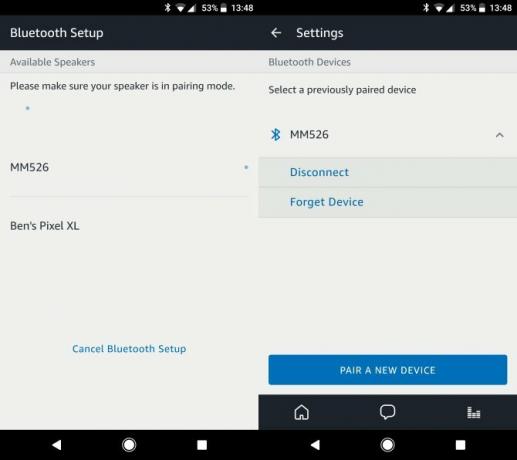
Glasovni pozivi i poruke
Jedna od najnovijih značajki Alexa je besplatno pozivanje i slanje poruka drugim Echo uređajima. Ovu značajku možete koristiti da biste prijatelju ostavili poruku ili ih čak nazvali i uživo razgovarali bez dodatnih troškova. Dodirnite Poruke na dnu zaslona aplikacije da biste vidjeli nedavne poruke, pa čak i poslali je iz aplikacije.
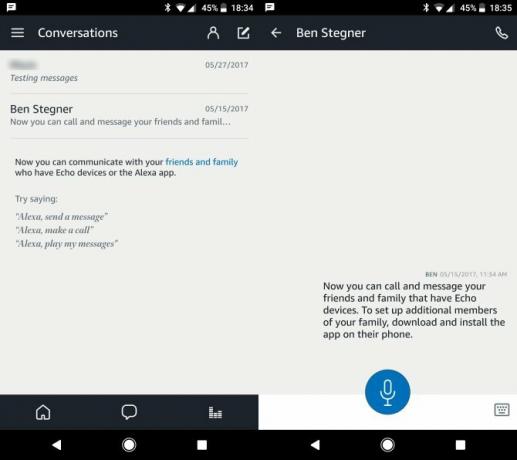
Provjeri naš vodič za Echo poziva Kako koristiti glasovne pozive i poruke Amazon Echo u 3 jednostavna korakaVaš Amazon Echo uređaj i Alexa zauzeli su učenje nekih novih trikova. Dugo traženi od strane korisnika, razmjenom poruka i govornim pozivima dodaje još jedan sloj korisnosti izuzetno popularnom zvučniku koji se aktivira glasom. Čitaj više za sve što trebate znati.
Funkcionalnost pametnog doma
Eho je sjajan kamen temeljac za postavljanje pametnog doma. Klizno otvorite izbornik i odaberite Pametni dom opciju i vidjet ćete echo-ovo središte za dodavanje novih uređaja i prilagođavanje istih. Zaroniti u stvaranje pametnog doma je izvan opsega ovog članka - pregledajte naš pametne uređaje koje je lako postaviti i naš 400 početni set za pametne kuće ako vas svrbi da dotaknete ovu stranu svog Odjeka.

4. Postavke aplikacije Amazon Alexa
Prošli smo kroz osnove upotrebe vaše točke eha, zajedno s Alexa i dodavanjem vještina. Kao vlasnik tvrtke Echo trebali biste znati i o korisnim opcijama druženja u aplikaciji Alexa na telefonu. Da biste mu pristupili, izvucite lijevi izbornik i odaberite postavke. Idemo u obilazak onoga što tamo možete raditi.
Promijenite budnu riječ svog odjeka
Po defaultu je riječ budnosti za svaki Echo uređaj Alexa. Ali ako vam se to ne sviđa ili imate nekoga u vašem domu s istim imenom, možete to promijeniti. Ići postavke, dodirnite ime uređaja i pomaknite se prema dolje Probudite riječ. Možete odabrati između četiri mogućnosti: Alexa, Amazon, Jeka, i Računalo.
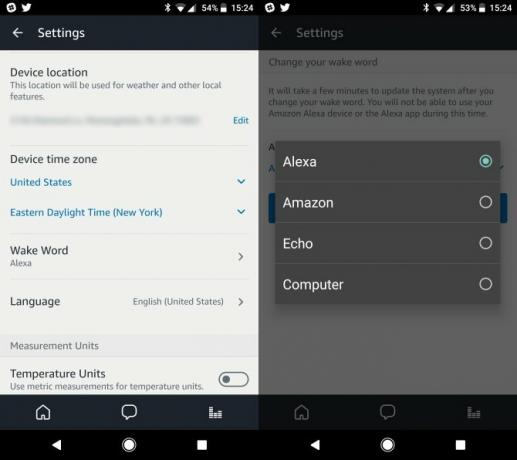
Posljednji bi se trebao žaliti Zvjezdane staze obožavatelji. Ali čak i ako nemate ništa protiv Alexa, promjena riječi budnosti može vam pomoći Da se uređaji ne otmu Pametno kućno sjeckanje: kako postaviti uređaje da budu sigurniKad mislite na pametno hakiranje kuća, vjerojatno ne mislite na Burger King. Ali sigurnost pametnih kuća velika je stvar - a Burger King nam je upravo pokazao zašto. Čitaj više .
Uparite daljinac sa svojim odjekom
Nije uključeno u okvir kako bi smanjili troškove, ali Amazon čini daljinski za točku Eho. Ako ga kupite, idite na Postavke> [Uređaj]> Daljinski upravljač uređaja i slijedite korake za sinkronizaciju.
Alexa Voice Remote za Amazon EchoAlexa Voice Remote za Amazon Echo Kupite sada na Amazonu
Omogući ne uznemiravaj svoj odjek
Ako imate puno prijatelja koji također imaju Echo uređaj, vjerojatno ne želite stalno im slati poruke. Uđi Postavke> [Uređaj]> i uključi Ne smetaj a Alexa vas neće obavijestiti ako vas netko nazove ili vam pošalje poruku. Također možete zakazati vrijeme da se Ne uznemirava svaki dan automatski aktivirati.
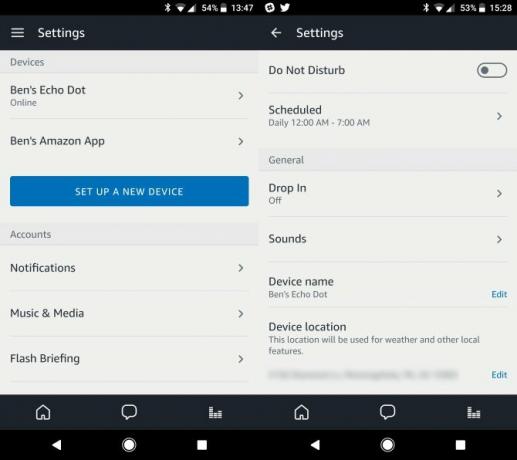
Reći Alexa, uključi i isključi Ne uznemiravaj da biste to promijenili bez kopanja po izbornicima.
Prilagodite zvučne mogućnosti svog odjeka
Tačka se ne reproducira previše često, ali trebali biste prilagoditi mogućnosti koje nudi prema vašoj želji. Nakon što dodirnete ime uređaja u postavke, dodirnite zvukovi.
Isprobajte novi zvuk alarma dodirom na Alarm ulaz. Onda provjerite svoje Glasnoća alarma, timera i obavijesti dovoljno je visoka da ga čujete. Ne želite propustiti alarm! Također možete onemogućiti zvučni opcija pod Obavijesti ako ne želite znati kada stigne nova poruka
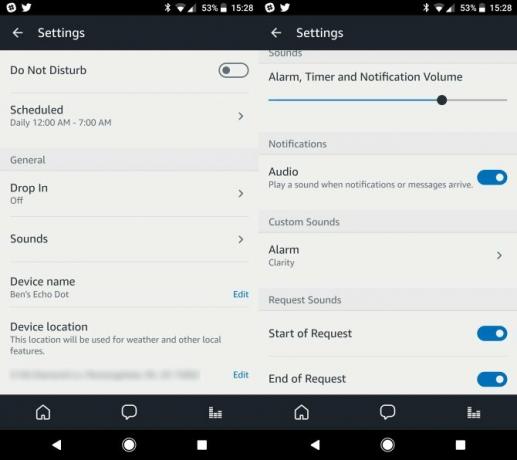
Preporučujemo da svaki vlasnik Echa uključi i oba Početak zahtjeva i Kraj zahtjeva zvukovi. Kad god kažete Alexa, vaš će Echo zaigrati malim tonom, tako da znate da vas je čuo. Isti ton ćete čuti i kad vaš Eho prepozna da ste razgovarali.
Promijenite lokaciju uređaja svog eha
Vaš bi odjek trebao ovo automatski postaviti. Ali za svaki slučaj, krenite prema Postavke> [Uređaj]> Mjesto uređaja i postavite svoju adresu. Na taj se način dobivaju najpreciznije informacije kada pitaju o lokalnim pojedinostima.
Nabavite obavijesti o otpremi na svom odjeku
Ako želite, Alexa vam može reći kada su vam paketi Amazon blizu isporuke. Posjetiti Postavke> Obavijesti> Obavijesti o kupnji i uključite Obavijesti o otpremi. Kad god vidite žuti prsten, zamolite Alexa da pročita vaše obavijesti da vidi kada će vaš artikal stići.

Uredite izvore vijesti svog odjeka Echo
Kreni prema Flash Briefing odjeljak postavke da se promijenite odakle dobivate vijesti. Prema zadanim postavkama postavljen je na satu NPR-ovog sažetka vijesti i vremena. Za dodavanje izvora dodirnite Nabavite više sadržaja Flash Briefinga i dodajte sve što želite. Mogu li vam predložiti Vještina MakeUseOf-a za Tech News?
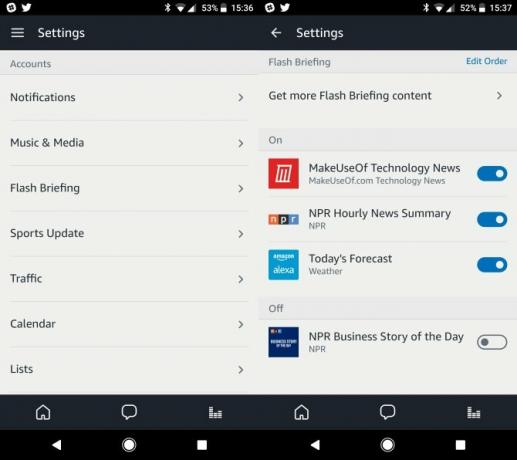
Dodajte svoje omiljene sportske timove na svoj odjek
Reći Alexa, sportsko ažuriranje i ona će vam reći kako rade vaši omiljeni timovi i koja je njihova sljedeća igra. Ali prvo morate odrediti koji će vas timovi brinuti. To možete učiniti u Postavke> Ažuriranje sporta izbornik. Samo potražite naziv tima i dodirnite ga da biste ga dodali na svoj popis.
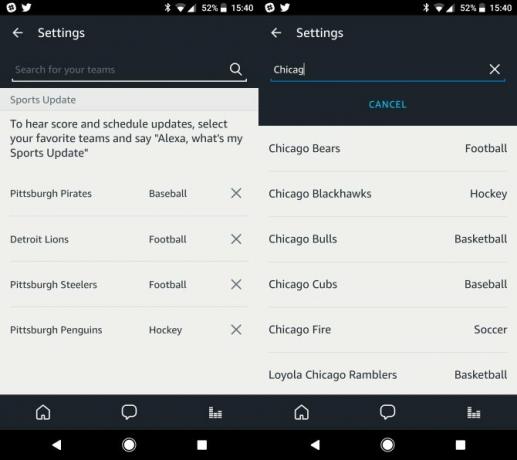
Navedite svoju vožnju na svom odjeku
Sjećate se kada smo spomenuli Alexa-ovu mogućnost pronalaženja prometa? Kreni prema Postavke> Promet da biste odredili svoju dnevnu vožnju. Započnite s kućnom adresom, a zatim odredite svoje radno odredište. Čak možete dodati i stanku ako uvijek popijete jutarnju kavu ili odbacite djecu u školu.
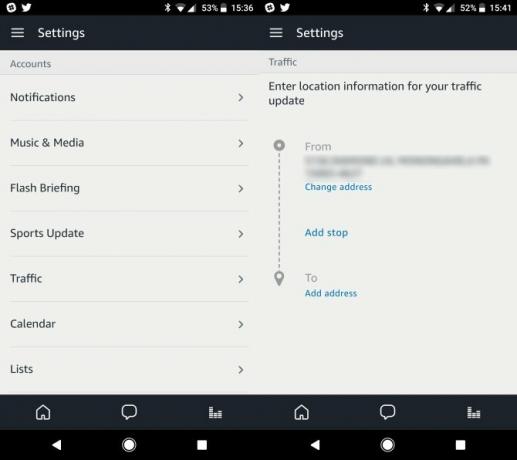
Povežite kalendare sa svojim odjekom
Alexa može dodati stavke u svoj kalendar ili vas obavijestiti što dolazi u vašem danu. Da biste to omogućili, morate povezati uslugu kalendara. Ići Postavke> Kalendar a možete odlučiti povezati kalendare Google, Outlook ili iCloud. Dodirnite svoje postavke i prijavite se na svoj račun da biste ih povezali.
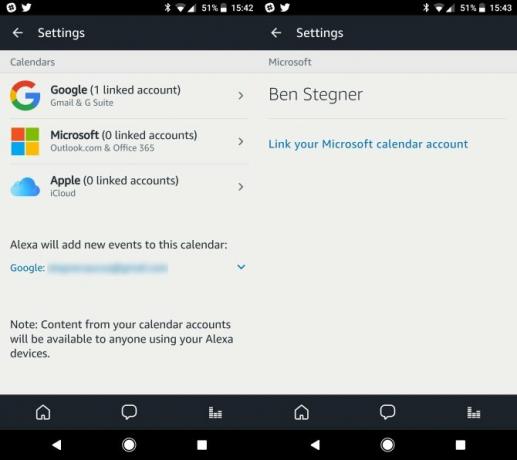
Sinkronizirajte popise obaveza sa svojim odjekom
Alexa aplikacija uključuje osnovni popis obaveza. Ali ako već koristite drugu uslugu, vjerojatno biste je radije integrirali u svoj postojeći tijek rada. Posjetiti Postavke> Popisi uraditi ovo. Odaberite između nekoliko popularnih usluga, uključujući Any.do i Todoist, i možete se prijaviti na svoje račune za povezivanje popisa.
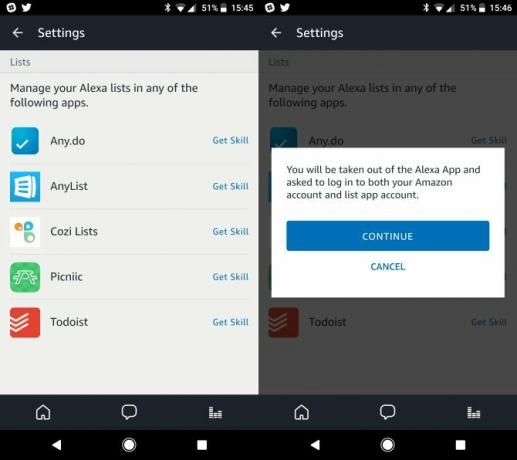
Vlak Alexa
Ako Alexa ne čuje kako treba, možete proći kroz brzi trening. Ići Postavke> Govorni trening naučiti Alexa kako govorite. Morat ćete pročitati 25 fraza u svom normalnom glasu s uobičajene udaljenosti. Upotrijebite ovo i Alexa će imati bolju predodžbu o tome kako zvučite.

Onemogući kupnju glasa na glasu ili dodajte PIN
Potrošnja novca na Amazonu koristeći samo vaš glas, za neke ljude može biti previše primamljiva. Ako ne želite mogućnost kupnje s Alexa, idite na Postavke> Kupnja glasa i onemogućite klizač za Kupnja glasom. Umjesto toga možete odrediti četveroznamenkasti kôd koji je potreban prilikom kupovine glasa. To sprečava goste da se otupe i kupe gomilu smeća.
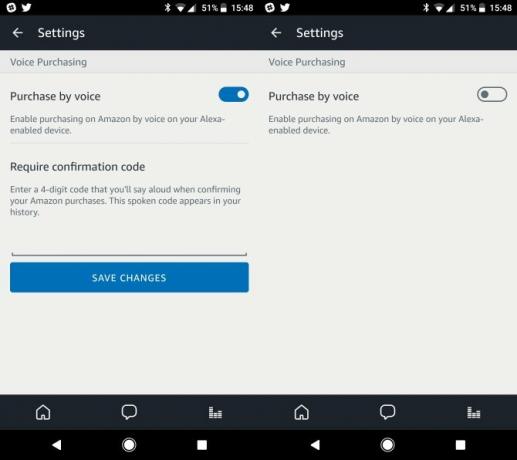
Omogućite više članova kućanstva na svoj odjek
U Postavke> Profil domaćinstava odjeljku, možete dodati još jednu odraslu osobu u svoje kućanstvo Amazon. To omogućuje obema osobama da pristupaju tuđem sadržaju i omogućuje vam dijeljenje popisa, među ostalim značajkama. Amazonova značajka kućanstva koristi izvan Alexa, pa ga vrijedi pogledati.
5. Rješavanje problema odjeka s točkicama
Sada kada znate gotovo sve o svojoj Echo Dot, neka se završi raspravom o nekoliko uobičajenih problema. Ako vam se pojavi jedan korisnik, znat ćete kako ga riješiti.
Bilješka: Kao što ponovno pokretanje računala popravlja mnoštvo problema, prvi korak rješavanja problema koji biste uvijek trebali poduzeti uz Echo je ponovno podizanje sustava. Da biste ciklus prebacili u mrežu, jednostavno ga iskopčajte, pričekajte nekoliko sekundi, a zatim ga ponovo uključite i pustite da se ponovo podigne.
Alexa te ne može čuti
Ako vam se čini da vas Alexa ne čuje, pokušajte pomaknuti točku dalje od bilo kakvih prepreka. Ako je moguće, pomaknite ga najmanje osam centimetara od bilo kojeg zida.
Također, razmislite koji bi drugi zvuk mogao blokirati Alexa da vas jasno čuje. Klima uređaj koji radi cijelo vrijeme u blizini vašeg Echo-a otežat će vam preuzimanje glasa. Glazba koja svira u sobi također može ometati Aleksin sluh.
Problemi s WiFi vezom
Echo Dot odbijanje povezivanja s WiFi-om kada ga postavljate ili slučajno prekidate vezu čest je problem. Ako to utječe na vas, prvo uključite mrežni uređaj, uključujući točku, usmjerivač i modem.
Ako se problemi nastave nakon toga, pokušajte pomaknuti Echo bliže usmjerivaču. Također biste trebali pokušati držati točku dalje od drugih uređaja, poput mikrotalasa, koji bi mogli ometati nju. Isključite ostale uređaje iz mreže koje ne upotrebljavate da ne biste trošili propusnost. Pregled naši savjeti za bržu bežičnu mrežu Zašto je moj Wi-Fi tako spor? Evo kako to riješitiPitate se zašto je vaš Wi-Fi tako spor? Ovaj članak objašnjava brze i jednostavne načine popravljanja i ubrzavanja Wi-Fi internetske veze. Čitaj više i kako riješiti probleme s mrežom Problemi s mrežom? 7 dijagnostičkih trikova i jednostavnih ispravkiProblemi s mrežom moraju se dijagnosticirati prije nego što se mogu riješiti. Ovaj članak pokriva sedam jednostavnih trikova za popravljanje vaše mreže. Čitaj više za daljnju pomoć.
Alexa te pogrešno razumije
Želite li pitati Alexa kako izgleda vrijeme i umjesto toga dobiti zabavnu činjenicu? Ako vas ne čuje kako treba, dobit ćete sve vrste čudnih rezultata. Najbolji način da se to riješi je trčanje kroz spomenutu značajku vježbanja glasa.
Ići Postavke> Govorni trening i vaš će Echo tražiti da iz normalne daljine izgovorite 25 fraza. Ovo će naučiti uređaj da bolje razumije kako govorite.
Ako vam se čini da to ne pomaže, možete provjeriti što Alexa misli da govorite. Ići Postavke> Povijest i pronaći ćete popis svega što ste rekli Alexa. Dodirnite unos i možete reproducirati zvuk uživo, kao i potvrditi da je Alexa učinila ono što ste htjeli. Prepoznavanje problematičnih riječi može vam pomoći jasnije govoriti kada se obraćate svom odjeku.
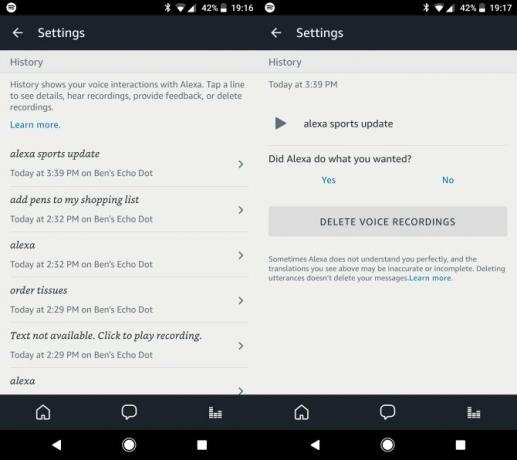
Potpuno smrznuti? Tvornički resetirajte svoj odjek
Ako ste isprobali sve gore navedene korake i vaš uređaj i dalje nema reakciju, možda ćete trebati uzeti nuklearno rješenje. Možete izvršiti tvorničko resetiranje na uređaju da biste ga vratili na zadane postavke. Imajte na umu da će se ovim izbrisati sve postavke i vještine, pa ćete to morati ponovo postaviti ispočetka.
Za drugu generaciju Echo Dot pritisnite i držite tipku Mikrofon isključen i Glasnoća se smanjuje tipke zajedno oko 20 sekundi. Vidjet ćete kako svjetlosni prsten postaje narančast, a zatim plav. Nakon ovoga, vaš Echo je spreman za ponovno postavljanje.
Dot prve generacije ima namjenski gumb za resetiranje. Pronađi maleno Reset pritisnite gumb na dnu svog uređaja i pomoću držača za papir pritisnite i držite. Svjetlosni prsten će se pretvoriti u narančastu, plavu i vratio se na tvornički zadane postavke.
Alexa, ti si sjajna
Eto vam cjelovit vodič za postavljanje i korištenje nove Echo Dot točke. Zabavite se za svijet zabave s ovim uređajem. Bez obzira želite li ga koristiti za vremenske prilike i igre ili gradite čitav pametni dom oko njega, ne možete pobijediti ono što Dot nudi za cijenu.
Da biste dobili više od svog odjeka, provjerite najbolji pribor Echo Dot. A ako želite svoj novi pametni zvučnik učiniti prijenosnim, svakako ugrabite jedan od ovih vrhunske baterije za Amazon Echo Dot 8 najboljih prijenosnih baterija Amazon Echo dotEcho Dot je prijenosno izdanje Amazonovog pametnog zvučnika Echo. Evo najboljih Echo Dot baterija dostupnih danas. Čitaj više .
Ben je zamjenik urednika i sponzorirani menadžer postova na MakeUseOf. Ima B.S. na Računalnim informacijskim sustavima s Grove City Collegea, gdje je diplomirao na Cum Laudeu i s odlikovanjem na njegovu glavnih. Uživa u pomaganju drugima te strastveno gleda na videoigre.